ГДЗ Информатика 7 класс. Учебник [Ривкинд И.Я., Лысенко Т.И., Черникова Л.А., Шакотько В.В.] 2020
3.2. ввод и редактирование данных в Excel. Редактирование электронных таблиц и электронных книг
Ответьте на вопросы
1. Как ввести данные в ячейку? Как ввести данные в ячейку, используя Строку формул?
Для того чтобы ввести данные в ячейку, ее сначала следует сделать текущей, ввести соответствующие данные и нажать клавишу Enter или переместить табличный курсор в другую ячейку. Чтобы ввести данные в ячейку, используя Строку формул, сначала следует сделать ячейку текущей, затем переместить текстовый курсор в Строку формул, ввести необходимые данные и нажать клавишу Enter или переместить табличный курсор в другую ячейку.
2. Какие правила нужно соблюдать при вводе числовых данных?
При вводе числовых данных следует соблюдать следующие правила:
* вводя отрицательные числа, следует перед числом ставить знак " - » или брать число в скобки, например, -8 или (8);
• для отделения целой части от дробной в записи десятичной дроби используют по умолчанию символ «,», например, 3,567;
• для обозначения процентов после числа следует вводить символ «%», например,32,45%;
* обычные дроби можно вводить, отделяя целую часть от дробного пробела. Например, число 3 - можно ввести так: 3 * 1/4, после чего MS Excel 2007 преобразует его в так, что в ячейке будет отображаться введенное дробное число, а в строке формул-его значение 3,25;
* обозначения единиц измерения после чисел не вводят, за исключением денежных единиц.
3*. Какие удобства предоставляет пользователю табличный процессор Excel для ввода числовых и текстовых данных?
Excel предоставляет возможности для автоматизации ввода данных в ячейки. Программа запоминает текстовые данные, введенные в предыдущие ячейки текущего столб-эта, и во время ввода данных в следующую ячейку происходит сравнение по первым буквам. Если совпадает несколько первых букв, то программа автоматически предлагает их полный текст: по согласию нужно нажать клавишу Enter, если текст не совпадает с нужным, то продолжить ввод необходимого текста далее.
4. Что означает появление в ячейке символов #####? Как исправить такую ситуацию?
Появление знаков ##### означает, что ширина столбца недостаточна для отображения данных в ячейке. Для получения корректного результата вывода числовых данных следует изменить ширину столбца за счет перемещения вручную или дважды щелкнуть на правой границе столбца в Строке имен столбцов, после чего выполнится автопобор ширины столбца.
5. Какие способы редактирования данных в ячейке вы знаете?
Редактировать данные в ячейке можно следующими Способами:
• непосредственно в ячейке электронной таблицы. Для этого следует дважды щелкнуть на выбранной ячейке или нажать клавишу F2;
* в строке формул. Поместить табличный курсор в ячейку, содержимое которой требуется изменить, затем поместить текстовый курсор в Строку формул и выполнить редактирование.
Для завершения редактирования следует нажать клавишу Enter или переместить табличный курсор. В другую ячейку.
6. Как выделить ячейку, столбец, строка, диапазон ячеек, все ячейки электронной таблицы?
Для выделения одной ячейки достаточно переместить в нее табличный курсор с помощью мышки, клавиш управления на клавиатуре или введением соответствующего имени (адреса) в поле Имя.
Для выделения столбца достаточно щелкнуть в строке номеров столбцов на нужном или ввести диапазон одного столбца в поле Имя.
Для выбора диапазона ячеек достаточно выделить одну из угловых ячеек диапазона, зафиксировать клавишу Shift и выделить другую угловую ячейку диапазона, которая содержится на диагонали; выделить одну из угловых ячеек диапазона, зафиксировать левую кнопку мыши и, удерживая ее, переместить указатель к другой угловой ячейки диапазона, которая содержится на диагонали; ввести имя (адрес) диапазона в поле имя.
Чтобы выделить все ячейки электронной таблицы, достаточно выбрать кнопку выделить все в электронной таблице или использовать комбинацию клавиш Ctrl + А.
7*. Что можно увидеть в строке состояния, когда выделен диапазон ячеек с числовыми данными; с текстовыми данными?
Если выделен диапазон ячеек с числовыми данными, то в Строке состояния автоматически отображается среднее арифметическое значений, количество и сумма числовых значений. Если выделен диапазон ячеек с текстовыми данными, то в Строке состояния автоматически отображается количество ячеек, содержащих числовые данные.
8. Как выполнить копирование данных с использованием Буфера обмена? Как в таблице выделяются скопированные объекты?
Для копирования данных с использованием Буфера обмена достаточно выделить ячейки, содержащие данные и выполнить команду Копировать. Для вставки данных из Буфера обмена следует выделить диапазон такой же размерности или поместить курсор в верхнюю левую ячейку диапазона, в какой масс выполниться вставка, и выполнить команд - вставить. Если в Буфер обмена будет помещено значение из одной ячейки электронной таблицы, то после выделения диапазона выполнения команды Вставить все ячейки диапазона будут заполнены одинаковыми значениями.
9. Как удалить данные из ячеек электронной таблицы?
Чтобы удалить данные из ячеек электронной таблицы, достаточно выделить необходимую ячейку или диапазон ячеек и выполнить команду Вырезать или команду Удалить содержимое из контекстного меню, либо воспользуйтесь клавишей Delete или выполнить последовательность команд Основное => Изменить => Очистить => Очисти содержимое.
10. Какие операции относятся к редактированию электронной книги; электронной таблицы?
По умолчанию в электронной книге создается три листа с именами Лист1, Лист2, Лист3.
В процессе работы с электронной книгой часто возникает потребность вставлять новые листы, удалять, переименовывать, перемещать, копировать имеющиеся. Эти операции можно выполнять несколькими способами: с использованием команд Буфера обмена, команд контекстного меню листов, с использованием сочетаний клавиш и тому подобное.
Так, например, чтобы вставить новый лист в электронную книгу, можно выбрать кнопку Вставить лист в Ряду ярлыков листов. Новый лист вставляется после последнего листа и имеет следующий номер.
Для удаления текущего листа можно выполнить команду Удалить контекстного меню текущего листа. Обращаем ваше внимание, из книги невозможно удалить все листы: хотя бы один лист должен остаться.
Переименование листа происходит так:
1. Выполнить Главная - Ячейки - Формат - Переименовать лист.
2. Ввести новое имя листа и нажать клавишу Enter.
Чтобы разместить листы электронной книги в другом порядке, следует перетащить ярлык соответствующего листа в строке ярлыков в нужное место. Если при этом удерживать нажатой клавишу Crtl, то лист будет скопирован в определенное место.
11. Как одновременно вставить в таблицу несколько новых строк? В каком месте электронной таблицы будут добавлены эти строки? Всегда ли можно выполнить вставку новых строк в таблицу?
Добавление строки
1) чтобы добавить несколько строк одновременно, перетащите указатель мыши, чтобы выбрать равное количество строк в сумму, которую вы хотите добавить, а затем щелкните выше или ниже. ...
2) чтобы добавить строку в конец таблицы, щелкните самую правую часть последней строки, а затем нажмите клавишу TAB.
12. Как в электронной книге разместить листы в другом порядке? Как скопировать лист?
Сочетания клавиш: нажмите клавиши CTRL + пробел, а затем нажмите клавиши SHIFT + пробел. Скопируйте все данные на листе, нажав сочетания клавиш CTRL + C. Откройте книгу, в которую необходимо вставить данные, а затем щелкните знак "плюс" (+) в строке состояния, чтобы добавить новый пустой лист.
13. Как удалить лист в электронной книге? Можно ли удалить все листы?
Удаление одного или нескольких листов
1) Выделите лист или листы, которые нужно удалить. Совет.: Если выделено несколько листов, в верхней части окна в строке заголовка отображается надпись [Группа].
2) На вкладке основное в группе ячейки щелкните стрелку рядом с кнопкой Удалить и выберите Удалить лист.
 ГДЗ 7 класс Информатика Учебник Ривкинд Черникова Лысенко Шакотько 2020 Генеза
ГДЗ 7 класс Информатика Учебник Ривкинд Черникова Лысенко Шакотько 2020 Генеза
 Якщо помітили в тексті помилку, виділіть її та натисніть Ctrl + Enter
Якщо помітили в тексті помилку, виділіть її та натисніть Ctrl + Enter 22.02.2021,
22.02.2021,
 11 688,
11 688,
 2
2
 Назад
Назад

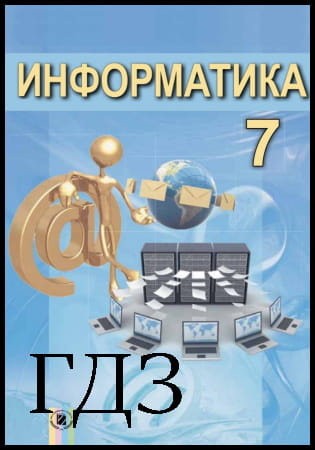


![ГДЗ Природознавство 5 клас. Підручник [Ярошенко О.Г., Бойко В.М.] 2018 ГДЗ Природознавство 5 клас. Підручник [Ярошенко О.Г., Бойко В.М.] 2018](/uploads/posts/2019-04/1555779316_5_p_y_u2018.jpg)
![ГДЗ Основи правознавства 9 клас. Підручник [Наровлянський О. Д.] 2017 ГДЗ Основи правознавства 9 клас. Підручник [Наровлянський О. Д.] 2017](/uploads/posts/2019-02/1550928122_9k_p_n_2017.jpg)
![ГДЗ Українська мова 8 клас. Підручник [Глазова О.П.] 2021 ГДЗ Українська мова 8 клас. Підручник [Глазова О.П.] 2021](/uploads/posts/2021-10/1633720388_8k_y_g_2021.jpg)
![ГДЗ Вступ до історії 5 клас. Підручник [Гісем О.В.] 2018 ГДЗ Вступ до історії 5 клас. Підручник [Гісем О.В.] 2018](/uploads/posts/2019-07/1564163269_5k_i_h_2018.jpg)